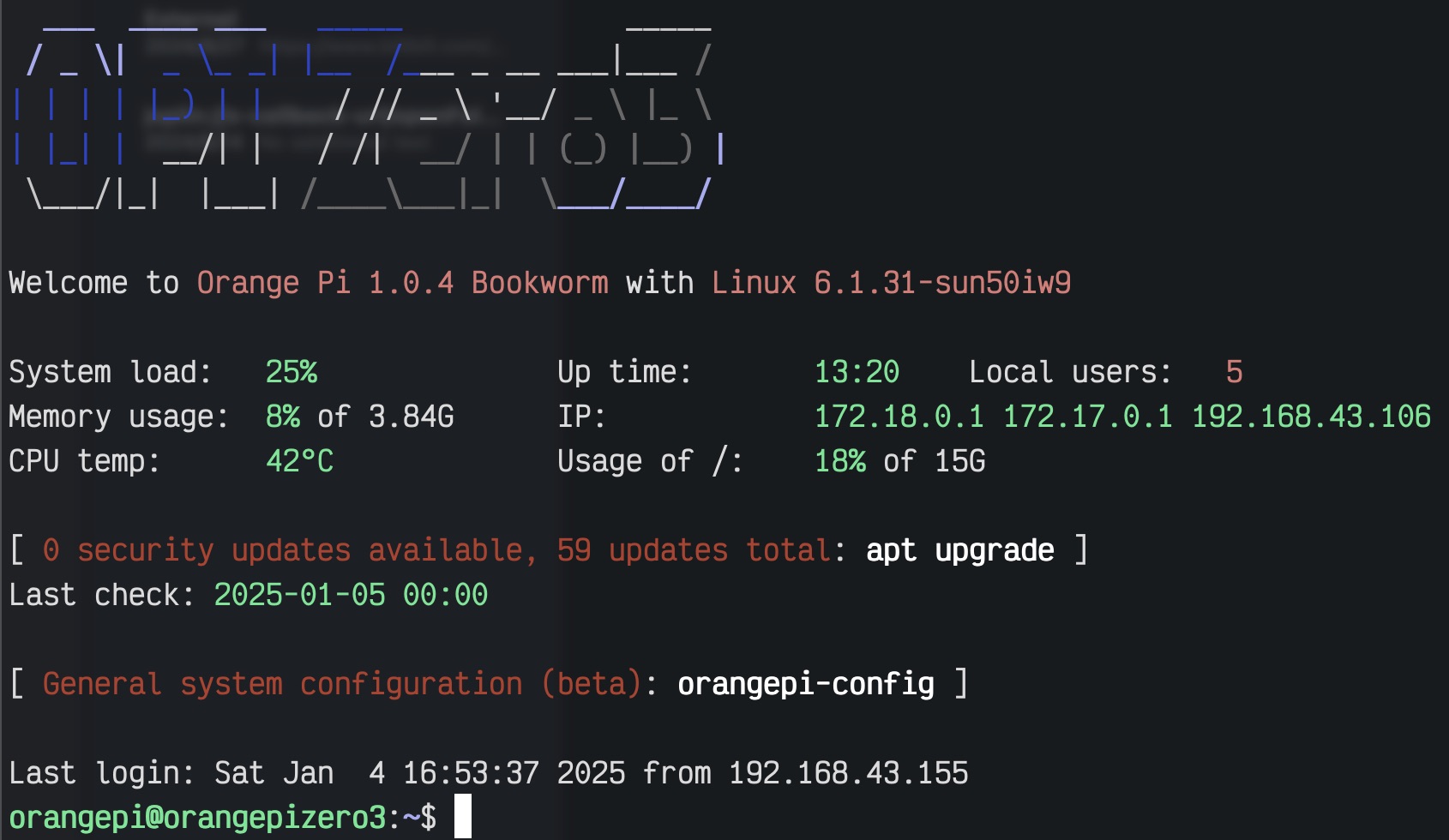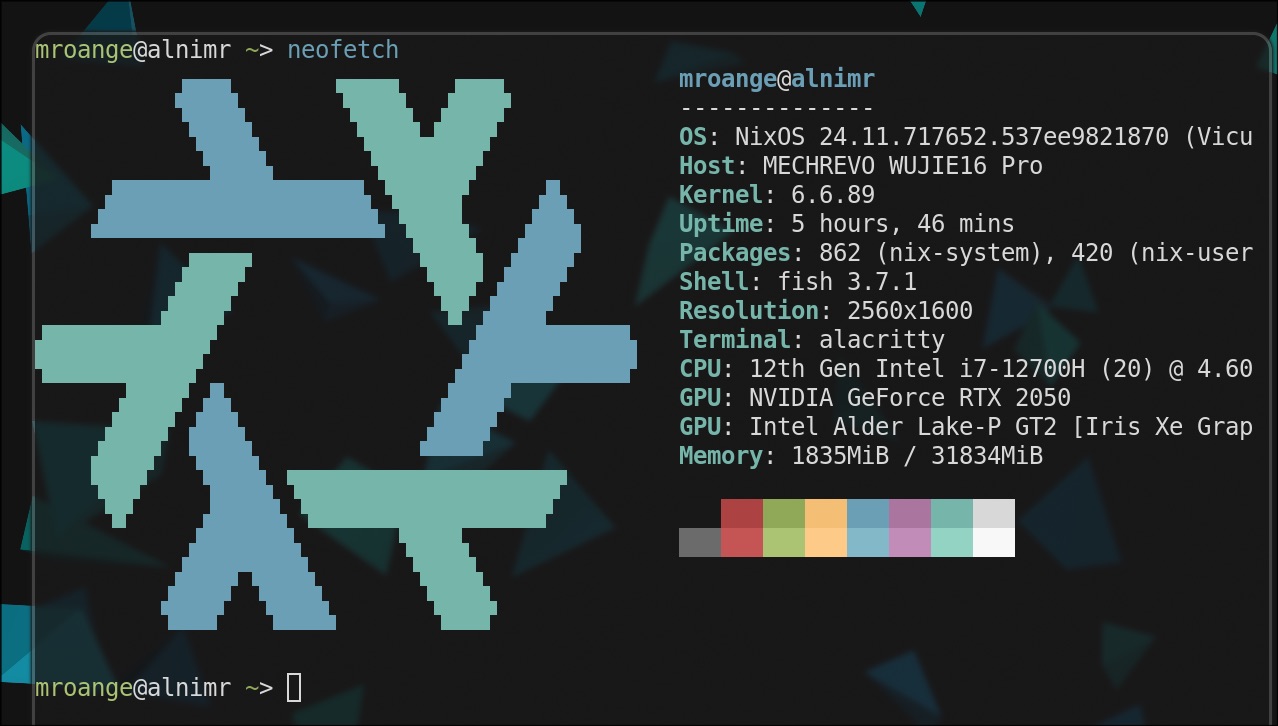BPI-R3mini 从入门到入土
前言
今年早些时候入手了巡天AX3000Pro+,本以为可以一步到位,结果发现它没法刷OpenWrt,无法配置DHCP分配固定IP以及配置DNS解析,使的我只能使用IP来访问内网设备,设备IP甚至还会不停的变,买之前还是功课做少了啊。所以又看了一圈,相中了BPI-R3mini,虽然有点贵,但鉴于我喜欢折腾,且BPI-R3mini有官方提供OpenWrt镜像支持,就咬牙入手了。
硬件组装
到手后的东西如下:

安装方法参考:Banana Pi BPI-R3 Mini 迷你开源路由器开发板外壳安装教学视频
组装完的效果长这样:


BPI-R3mini有两种启动方式,分别是从Nand启动和从eMMC启动,一般来说是把Nand当成外插SD卡,所以Nand启动一般只是用来做特殊操作时候用,比如手动更新eMMC里的镜像的时候。切换方式是拨动板上面的一个开关:

因为eMMC和Nand里面正常都是默认装有镜像的,所以只用把开关调到左边eMMC位置再通电启动就好(与图中相反)。如果没有的话请参考官方Wiki的镜像烧录手册
装好通上电后,风扇就开始转了,默认镜像里有配置风扇PWM (Pulse Width Modulation/脉宽调制),所以不用再做其它修改,如果要修改的话可参考Wiki:PWM FAN Control
不得不说这玩意发热量还是有点大的,难怪要整成全金属的外壳,只要它在跑,那金属外壳就烫手。风扇效果大不大,不好说,没感受到这小风扇的作用。
软件配置
通过eMMC启动,里面默认配置了WiFi,分别是MTK_MT7986_AP_AX4200_5G和MTK_MT7986_AP_AX4200_2.4G,直接连上,访问默认网关192.168.1.1,默认密码是bananapi,登录成功后界面如下图:
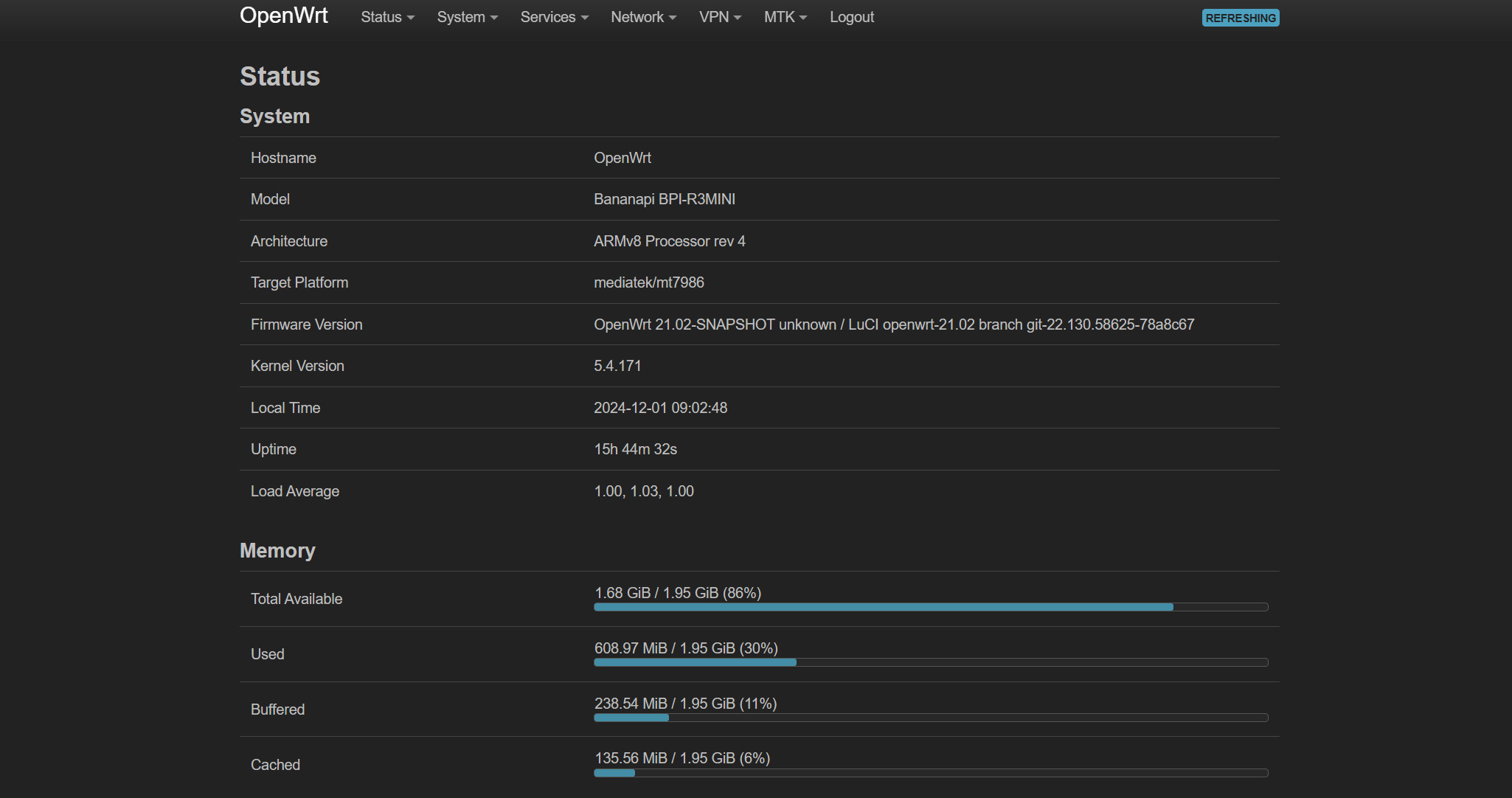
在System->Aministration下可以修改网关密码,在MTK->WiFi configuration下可以修改WiFi的SSID以及添加WiFi密码,下图是WiFi配置页:
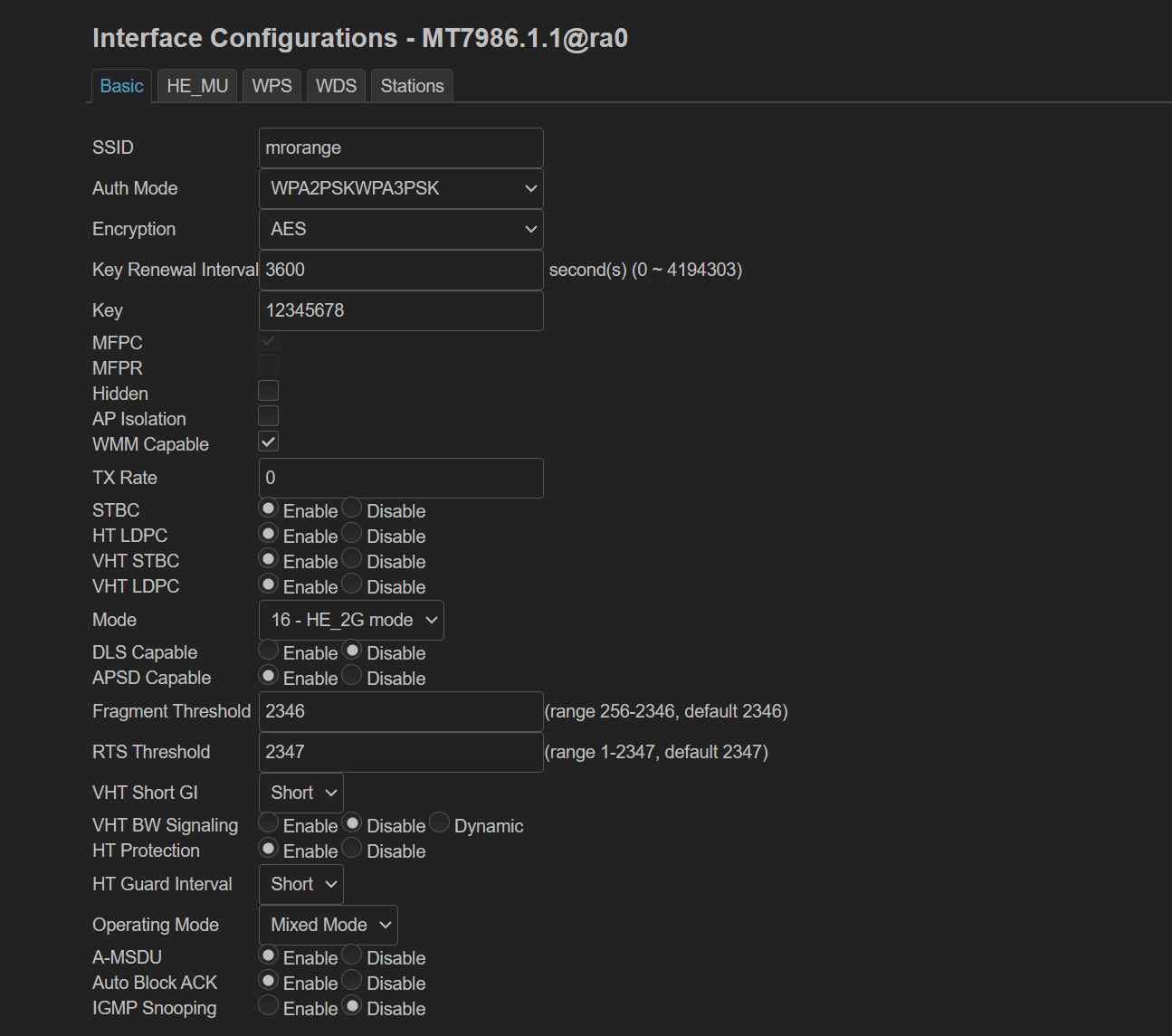
可配置的东西有不少,我这只要加个WiFi密码改个WiFi名就够用了。
另外它还能配置许多有用的工具,比如Xray等。可以在System->Software->Installed下看到已经安装的软件包,也可以在这里安装新的软件包:
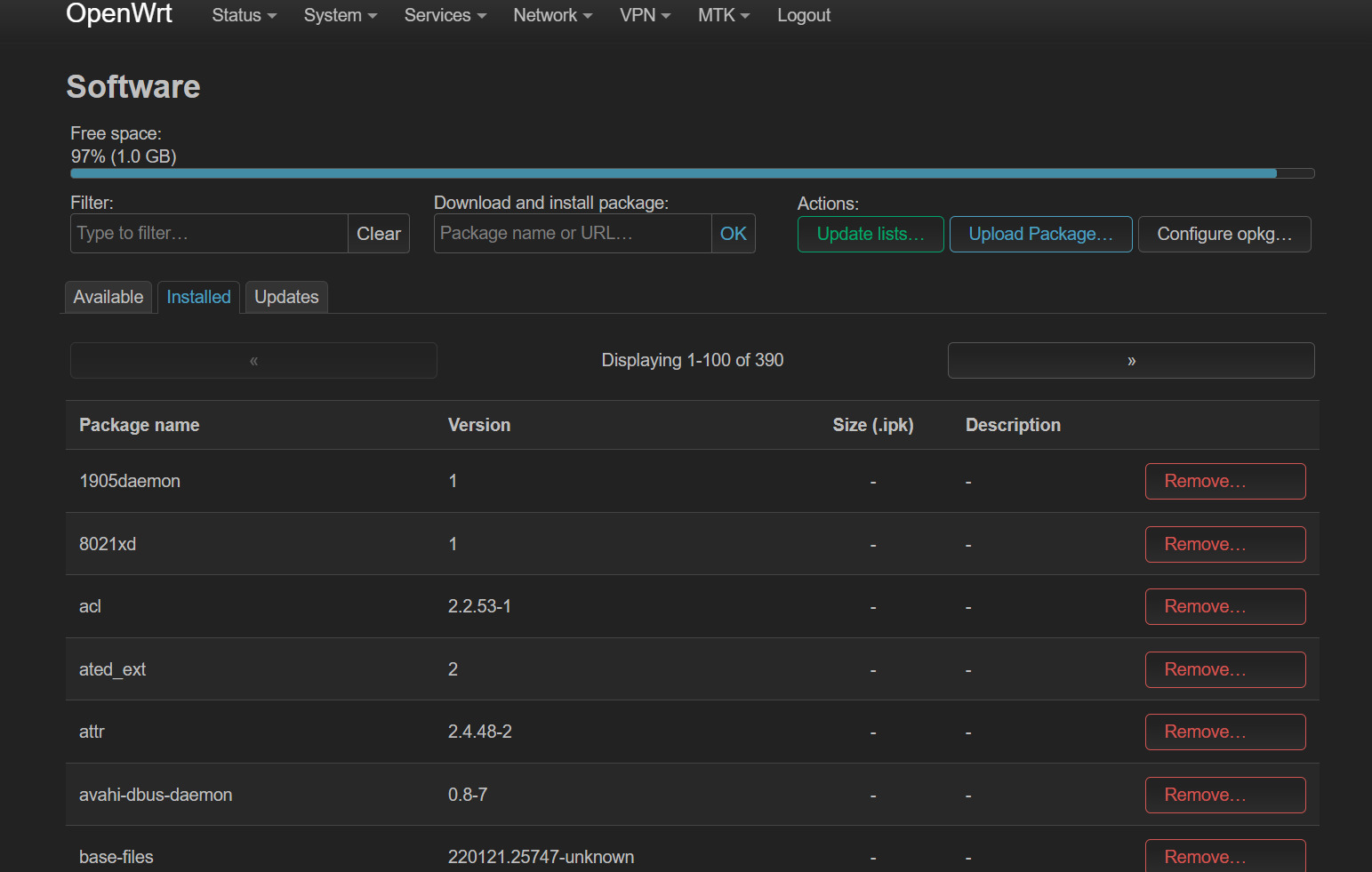
可玩性还是很高的,只是可选的包似乎不是很多,大概是因为这玩意用的人少吧。
使用SSH远程访问
BPI-R3mini默认有启用SSH Server(Dropbear SSH),所以可以通过SSH连上去,使用之前配置的密码,或者是在System->Aministration配置SSH公钥。连上后查看系统信息:
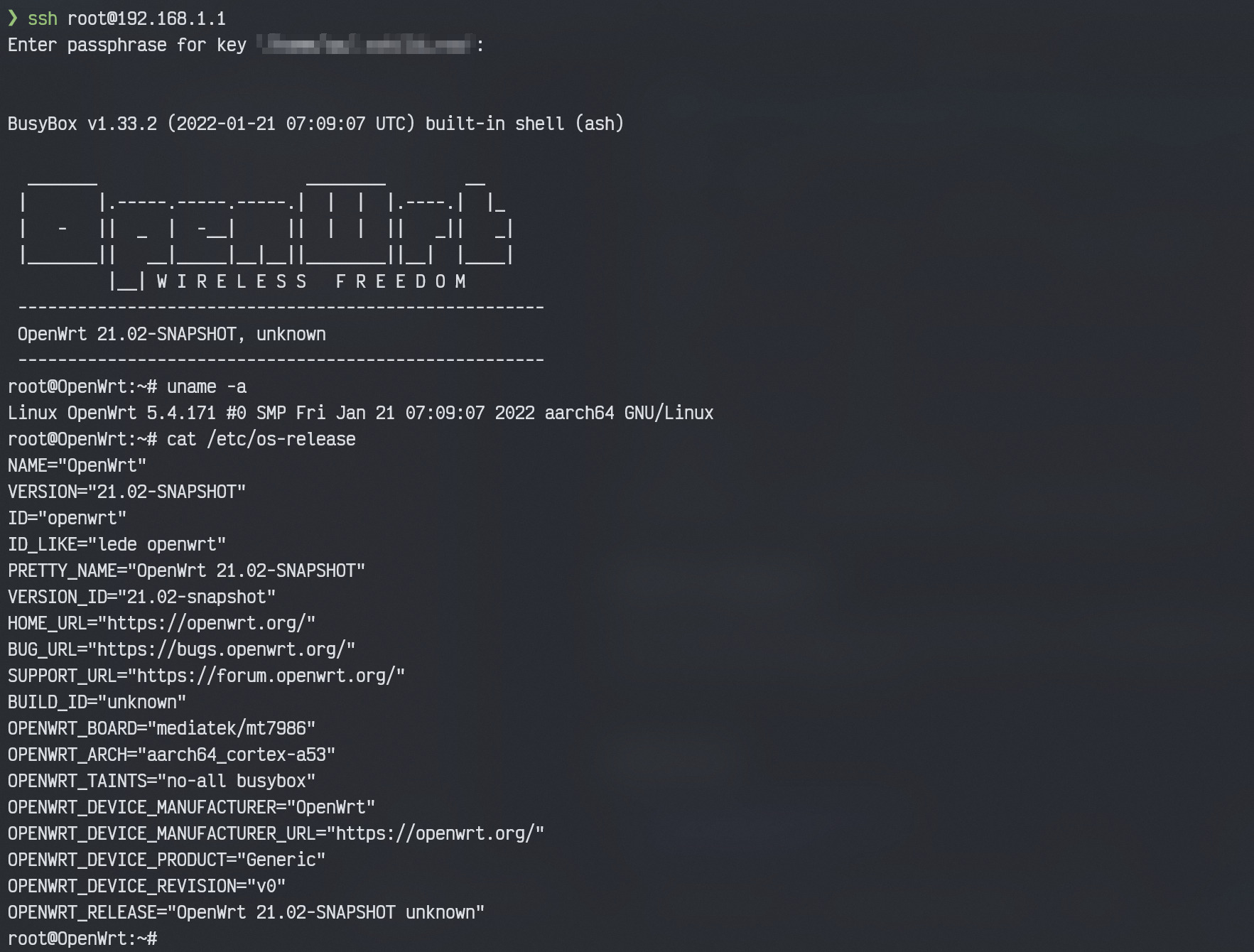
里面用的包管理器是opkg,官方介绍在这里,比起常见的apt, pacman还是有点不太好使。
可以在/etc/opkg.conf里给opkg配置代理,执行vim /etc/opkg.conf在文件末添加下面两行:
1 | option http_proxy http://your.proxy.server:port |
通过端口扫描可以看到它默认开了445端口,也就是SMB服务,所以可以直接使用Windows访问它的共享目录:
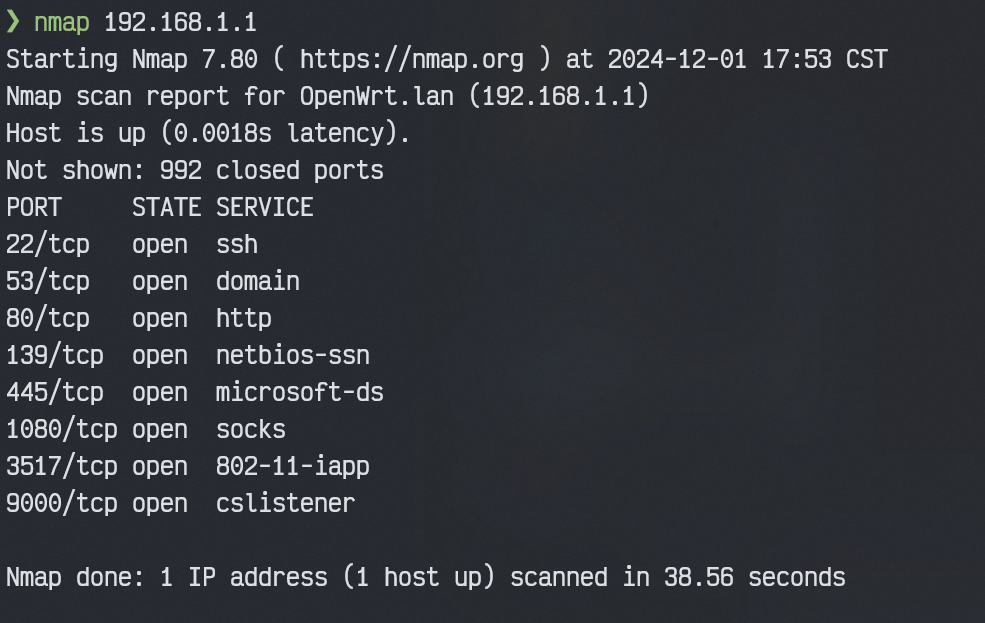
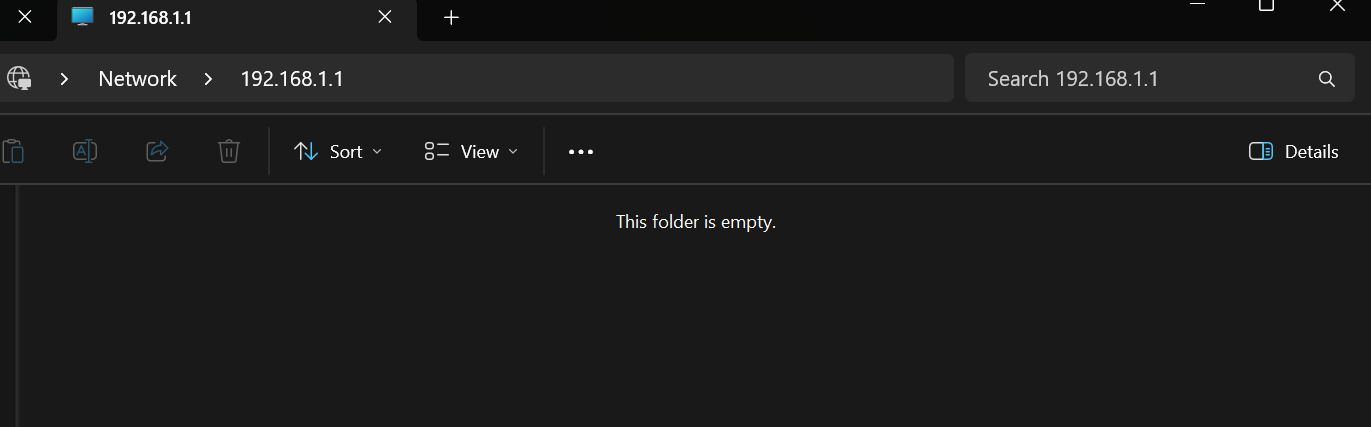
也就是说可以把它当成一个小NAS来用,但这默认配置似乎是只读的(也可能是我登录用户的原因),所以想往里放东西的话还得再配置一下,我这里还没用到这功能就不详说了。不过有件事不得不提,我专门买了个美光P310 2230 SSD,2T,结果插上后它无法识别(可以通过fdisk -l看到它的信息,但这信息里的设备路径事实上不存在,也就挂载不了),是因为2T容量太大了还是驱动啥的问题,还没整明白。
这玩意似乎并不能桥接WiFi,也就是不能当我的手机热点信号中继放大器,因为它似乎不支持作为AP Client去连WiFi:

这点我的巡天都可以做到。是我的操作有问题?还是少了什么驱动啥的?这已经到我的知识盲区了,也找不着相关资料😔。
最后
作为一个软路由它还是合格的,另外我准备给它安上5G模块,这样就可以直接插SIM卡连网,不用再拿手机当热点了,如果能再把NAS功能,Xray配置好的话,就算大功告成,这样它就能完全顶替我的巡天了。所以之后应该还会记录安装这些功能的过程和效果,这样就可以再水一篇博客了😆。